- Domina los atajos más usados para redactar y responder correos sin ratón
- Aprende a navegar rápidamente entre correo, calendario, tareas y contactos
- Gestiona citas, reuniones y recordatorios de forma eficaz con el teclado
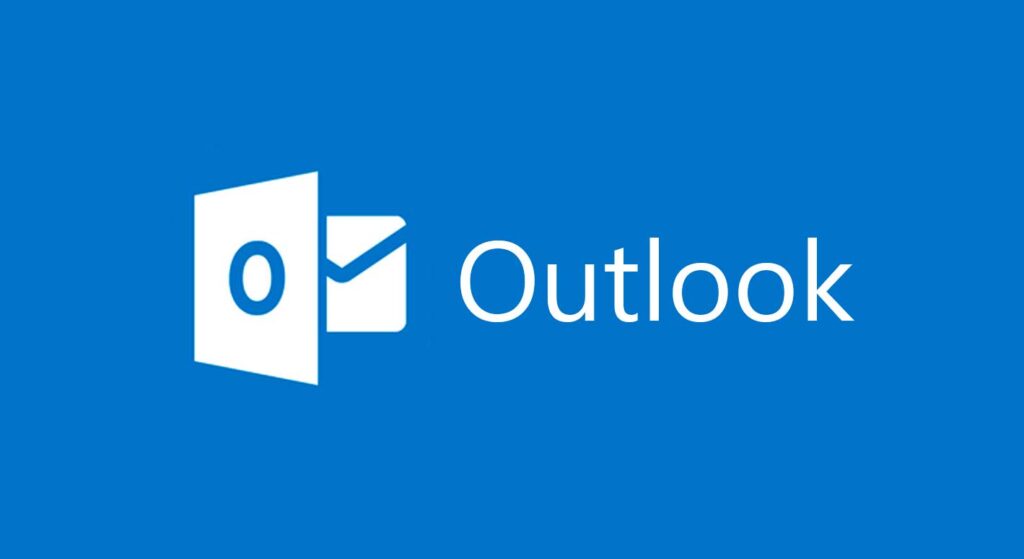
Microsoft Outlook es una de las herramientas más utilizadas tanto en entornos profesionales como personales para gestionar el correo electrónico, el calendario y otros aspectos de la productividad diaria. Lo que muchos desconocen es que, dominando las automatizaciones y atajos de Outlook las posibilidades de rendimiento de esta herramienta se multiplican.
En definitiva, una navegación más ágil para quienes trabajan a diario con muchos correos, citas o tareas. En este artículo, te vamos a enseñar todos los atajos más importantes que puedes utilizar tanto en la gestión del correo como en el calendario, la organización de contactos y tareas, y otras funcionalidades clave.
Atajos esenciales para redactar y gestionar correos en Outlook
Para quienes utilizan Outlook sobre todo como cliente de correo, hay una serie de teclas abreviadas que conviene memorizar desde el principio.
- Ctrl+N: Crear mensaje nuevo
- Ctrl+Mayús+M: También sirve para redactar un nuevo correo desde cualquier parte del programa
- Ctrl+R: Responder al remitente
- Ctrl+Mayús+R: Responder a todos los destinatarios
- Ctrl+F: Reenviar correo
- Ctrl+D: Eliminar mensaje seleccionado
- Alt+S o Ctrl+Entrar: Enviar mensaje actual
- Alt+I: Adjuntar archivos
- F7: Comprobar ortografía
Estos atajos te permiten realizar acciones clave sin levantar las manos del teclado, lo cual es crucial si estás respondiendo muchos correos seguidos o redactando mensajes largos.
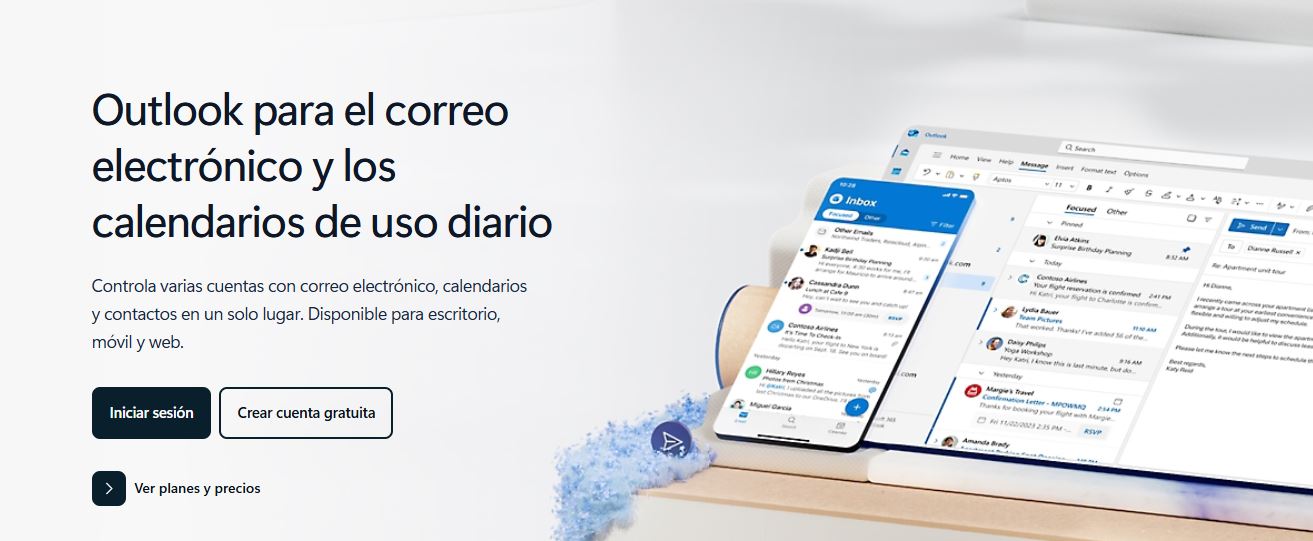
Atajos de Outlook para navegar rápidamente por
No solo puedes crear y gestionar correos rápidamente, también puedes moverte entre las diferentes secciones del programa con gran agilidad usando estas combinaciones o atajos de Outlook:
- Ctrl+1: Ir al correo
- Ctrl+2: Abrir el calendario
- Ctrl+3: Ver la sección de contactos
- Ctrl+4: Acceder a tareas
- Ctrl+Y: Elegir carpeta para abrir
Con estas teclas puedes tener bajo control toda tu organización sin necesidad de hacer clic en distintas pestañas o menús.
El calendario de Outlook cuenta con muchos atajos para maximizar su uso
El calendario en Outlook es uno de sus pilares y cuenta también con muchos métodos abreviados para sacarle el máximo partido:
- Ctrl+Mayús+A: Crear una nueva cita
- Ctrl+Mayús+Q: Crear convocatoria de reunión
- Alt+H, M, R: Otra forma de crear reunión
- Ctrl+G: Ir a una fecha concreta
- Alt+Av Pág: Ir al mes siguiente
- Alt+Re Pág: Ir al mes anterior
- Ctrl+Flecha derecha: Día siguiente
- Ctrl+Flecha izquierda: Día anterior
Además, puedes mostrar distintos períodos de tiempo modificando el número utilizado con Alt:
- Alt+1: Un día
- Alt+7: Una semana completa
- Alt+0: Diez días
Con estos recursos podrás programar y visualizar tus reuniones de un vistazo y sin distracciones visuales.
Acciones rápidas para citas y recordatorios
Más atajos de Outlook: Al gestionar múltiples reuniones o citas, estas combinaciones te resultarán muy útiles:
- Alt+O: Abrir una cita cuando aparece aviso
- Alt+S: Posponer recordatorio
- Alt+D: Descartar recordatorio
- Alt+V, M: Abrir ventana de avisos
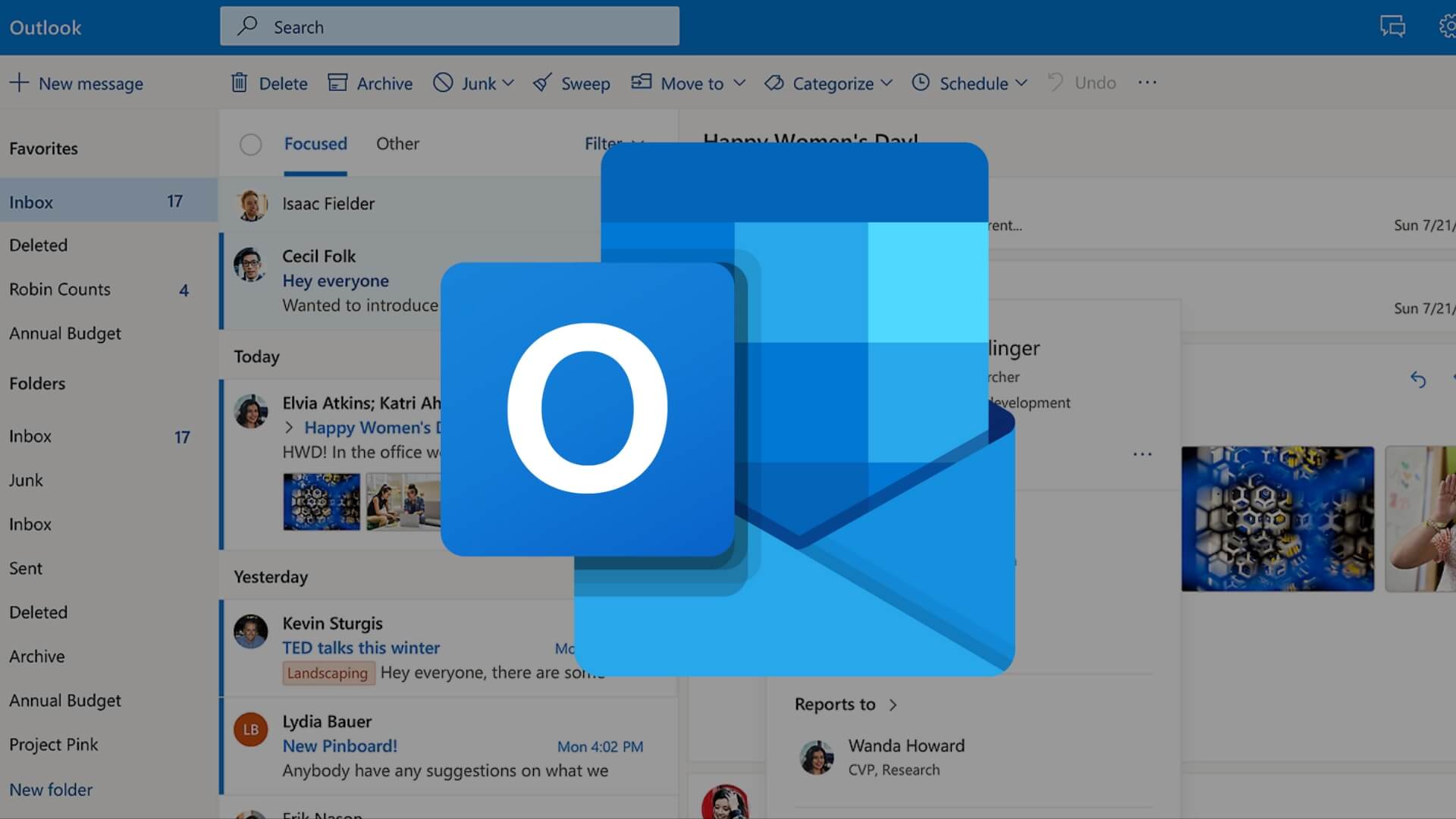
Gestión rápida de contactos, notas y tareas
Outlook también permite realizar acciones rápidas sobre contactos, notas y tareas:
- Ctrl+Mayús+T: Crear nueva tarea
- Ctrl+Mayús+V: Mover un elemento (correo, tarea o cita) a otra carpeta
- Alt+H, A, B: Abrir libreta de direcciones
- Alt+H, C, G: Crear grupo de calendario
Estas herramientas son perfectas para quienes trabajan con grupos o listas de distribución complejas.
Funciones internas y personalización en Outlook
Existen ciertos atajos de Outlook que nos ayudan a movernos por sus funciones internas:
- Ctrl+E o F3: Saltar al campo de búsqueda
- Ctrl+M o F9: Sincronizar manualmente el correo
- Ctrl+Mayús+G: Marcar o desmarcar conversación
- Retroceso: Archivar conversación seleccionada
- Ctrl+Q: Marcar como leído
- Ctrl+S: Marcar como no leído
Estas funciones evitan que te pierdas entre mensajes o carpetas y te permiten estar siempre al día con lo que pasa en tu bandeja.
Opciones de accesibilidad y personalización visual
Outlook incorpora accesos para usuarios que trabajan con recursos de accesibilidad:
- Alt+Ctrl+Mayús+M: Activar información MSAA para lectores como JAWS
- Alt+F, T, A → Alt+P: Asignar sonido a un aviso
También puedes hacer zoom en los correos:
- Ctrl + +: Acercar
- Ctrl + –: Alejar
Estos prácticos atajos de Outlook son ideales para quienes necesitan una personalización visual o auditiva del entorno.
Con todos estos atajos bien interiorizados, es posible trabajar de forma mucho más ágil en Microsoft Outlook. Desde la creación de correos hasta la programación de eventos o gestión de tareas, estas combinaciones de teclas permiten reducir considerablemente los clics y desplazamientos en pantalla. Aunque al principio puede parecer mucho que memorizar, verás que en poco tiempo los usarás de forma automática y notarás la mejora en productividad diaria.
Redactor especializado en temas de tecnología e internet con más de diez años de experiencia en diferentes medios digitales. He trabajado como editor y creador de contenidos para empresas de comercio electrónico, comunicación, marketing online y publicidad. También he escrito en webs de economía, finanzas y otros sectores. Mi trabajo es también mi pasión. Ahora, a través de mis artículos en Tecnobits, intento explorar todas las novedades y nuevas oportunidades que el mundo de la tecnología nos ofrece día a día para mejorar nuestras vidas.